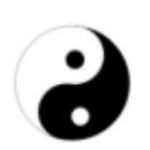- 谷歌浏览器怎么注册账号 04-21 18:00
- 谷歌浏览器怎么翻译 04-21 17:52
- 谷歌浏览器怎么下载视频 04-21 17:29
- 谷歌浏览器怎么开启安全保护 04-21 17:27
- 喜马拉雅客户端如何查看当前版本信息 11-24 18:00
- 钉钉怎么开启语音转文字 11-24 17:47
- 钉钉如何查看版本号 11-24 16:37
- 钉钉电脑版怎么置顶群聊 11-24 16:32
谷歌浏览器是大部分用户必备的浏览器工具,一些小伙伴对于如何备份数据,还不是很了解。这里为大家带来备份数据的详细步骤分享,想了解的小伙伴快一起来看看吧!
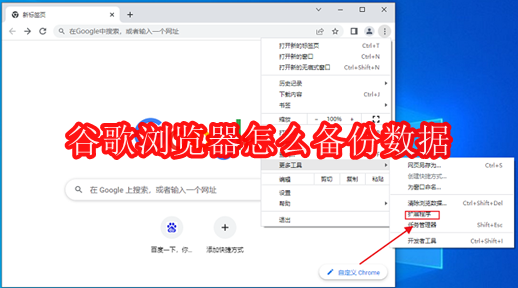
1、双击打开软件,点击右上角的三个点图标,接着点击下方选项列表中的"更多工具",随后选择其中的"扩展程序"。
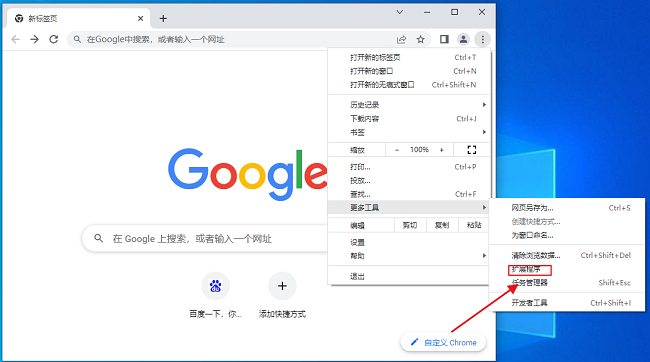
2、进入到新的窗口界面后,点击上方中的"打包扩展程序"选项。
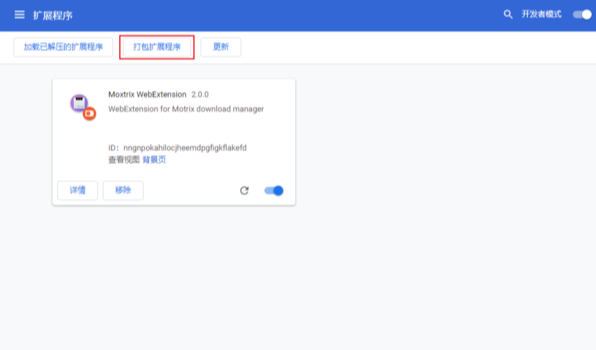
3、在"C:UsersAdministratorAppDataLocalGoogleChromeUser DataDefaultExtensions"文件夹中找到需要进行备份的文件,将路径复制粘贴到扩展程序的根目录中,并点击"打包扩展程序"按钮。
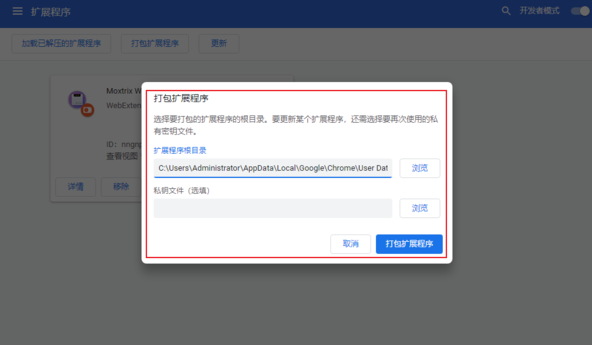
4、完成打包后,即可在根目录文件夹中查看到。
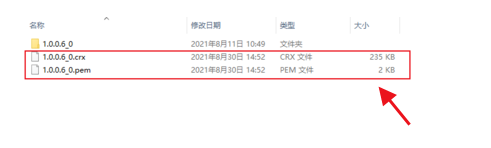
1.52MB / 2025-11-24
18.61MB / 2025-11-24
10MB / 2025-11-24
2.92MB / 2025-11-24
92.52MB / 2025-11-24
36.42MB / 2025-11-24
131.12MB
2025-11-24
57.18MB
2025-11-24
47.76MB
2025-11-24
10MB
2025-11-24
2.92MB
2025-11-24
12.02MB
2025-11-24
84.55MB / 2025-09-30
248.80MB / 2025-07-09
2.79MB / 2025-10-16
63.90MB / 2025-11-06
1.90MB / 2025-09-07
210.99MB / 2025-06-09
374.16MB / 2025-10-26
京ICP备14006952号-1 京B2-20201630 京网文(2019)3652-335号 沪公网安备 31011202006753号违法和不良信息举报/未成年人举报:[email protected]
CopyRight©2003-2018 违法和不良信息举报(021-54473036) All Right Reserved